联想电脑如何查看CPU频率是否正常?
3
2025-06-30
当我们谈论电脑性能时,经常会提到CPU频率这个术语。CPU(中央处理单元)是台式电脑的核心部件,其运行频率在很大程度上决定了电脑处理任务的速度。对于电脑用户和游戏玩家来说,了解和检查CPU的运行频率是一项十分有用的技能。本文将详细指导你如何检查台式电脑的CPU频率。
CPU频率,通常称为时钟速度,单位是赫兹(Hz)。它是指CPU在每秒钟内执行操作的次数,直接影响了CPU的运算效率。一般来说,CPU的频率越高,处理任务的速度就越快,游戏和大型软件的运行也会更加流畅。
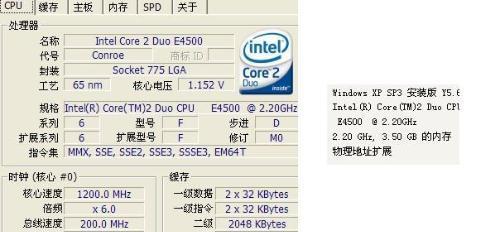
检查CPU频率可以通过多种方式,下面将介绍几种最常用的方法。
方法1:系统信息查看
这是最直接也是最简单的方法,不需要安装额外的软件。
1.在键盘上同时按下“Win+R”键打开运行对话框。
2.输入“msinfo32”并按回车。
3.在打开的“系统信息”窗口中找到“处理器”一栏。
4.右侧的“处理器频率”或者“当前CPU速度”就是你当前CPU的运行频率。
方法2:任务管理器查看
任务管理器可以提供运行在系统上的软件和进程的详细信息。
1.同时按下“Ctrl+Shift+Esc”打开任务管理器。
2.在“性能”选项卡中找到“CPU”。
3.在“CPU使用率”下方会显示“基础频率”,这个就是CPU的基本运行频率。
4.要看到实际运行频率,可以观察“核心速度”一栏。
方法3:使用第三方软件
第三方软件如CPU-Z、HWMonitor等可以提供更详细的硬件信息。
1.下载并安装CPU-Z或HWMonitor。
2.打开软件,CPU-Z的“核心”选项卡或HWMonitor的CPU部分会显示当前频率。
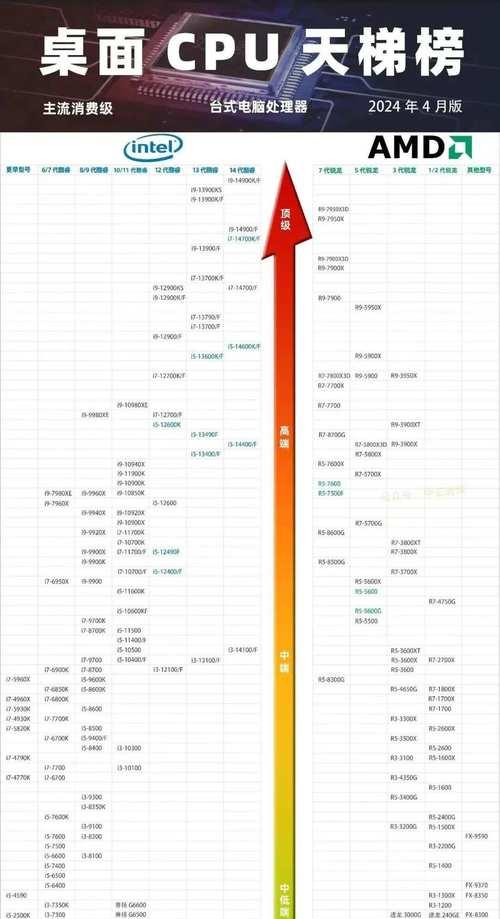
除了查看CPU频率,用户还可能会对CPU的运行频率进行调节,特别是通过超频来提升CPU性能。但超频是一个高级话题,它需要一定的电脑知识,也可能影响电脑的稳定性和寿命。在进行超频之前,建议详细了解相关知识和风险。
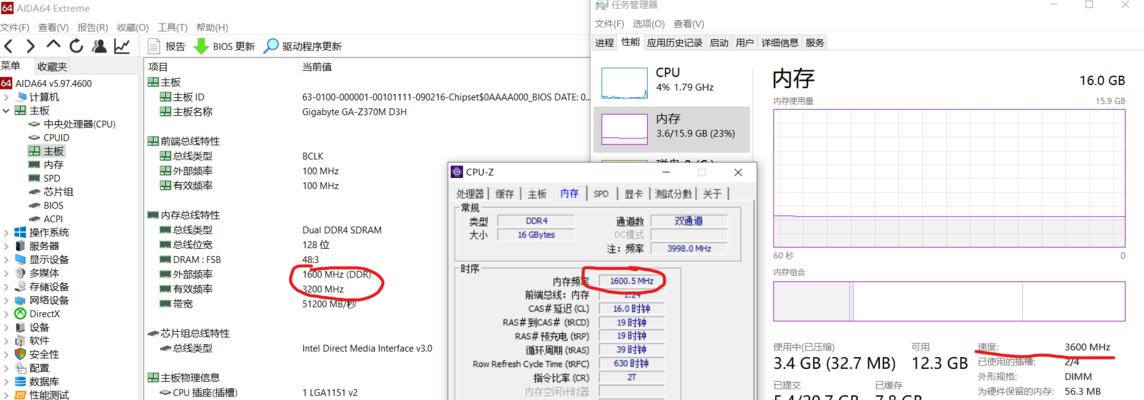
问题1:为什么实际运行频率和标称频率不同?
实际上,CPU频率会受到很多因素的影响,如工作负载、散热条件和电源管理设置等。在低负载情况下,CPU可能会自动降低频率以节约能源,而在高负载下则会提升频率以满足任务需求。
问题2:CPU频率过高会有什么影响?
如果CPU频率超过其设计规格,可能会导致系统不稳定、数据损坏或者硬件损坏。超频前需要考虑散热系统是否足够,并确保供电稳定。
问题3:如何保持CPU频率稳定运行?
确保电脑的散热系统良好,定期清洁风扇和散热片,使用稳定的电源供应,并避免长时间在高温环境下运行电脑。
检查和了解台式电脑的CPU频率是进行电脑维护和性能提升的重要一步。通过上述提供的方法,你可以轻松查看CPU的当前频率,并根据需要进行调节或优化。同时,应当注意不要随意进行超频操作,以免对硬件造成不必要的损害。只有正确管理和使用电脑,才能保证其高效和稳定的运行。
版权声明:本文内容由互联网用户自发贡献,该文观点仅代表作者本人。本站仅提供信息存储空间服务,不拥有所有权,不承担相关法律责任。如发现本站有涉嫌抄袭侵权/违法违规的内容, 请发送邮件至 3561739510@qq.com 举报,一经查实,本站将立刻删除。